
En Windows Noticias, hemos hablado en muchas ocasiones de VLC, el reproductor open source que nos permite leer cualquier tipo de formato de vídeo y audio que se nos pase por la cabeza, sin tener que instalar en ningún momento paquetes de códecs en nuestro equipo.
Si bien es cierto que el reproductor nativo que tenemos a nuestra disposición en Windows 10 no es malo, no es compatible con todos los códecs del mercado, por lo que siempre es más que recomendable, utilizar el reproductor de vídeo VLC, una aplicación que podemos descargar directamente desde este enlace.
Cabe recodar, que este excelente reproductor, cuya interfaz de usuario es su punto más negativo, también está disponible tanto para iOS como para Android, por lo que si estáis buscando un reproductor de vídeo para vuestro smartphone, VLC también es la mejor opción disponible, una aplicación que al igual que la versión para Windows (y Mac) podemos descargar de forma totalmente gratuita.
Una vez hemos descargado la aplicación, debemos dirigirnos a las opciones de configuración de Windows para establecer VLC como la aplicación predeterminada para abrir cualquier archivo de vídeo. Para hacerlo debemos realizar los pasos que os detallo a continuación:
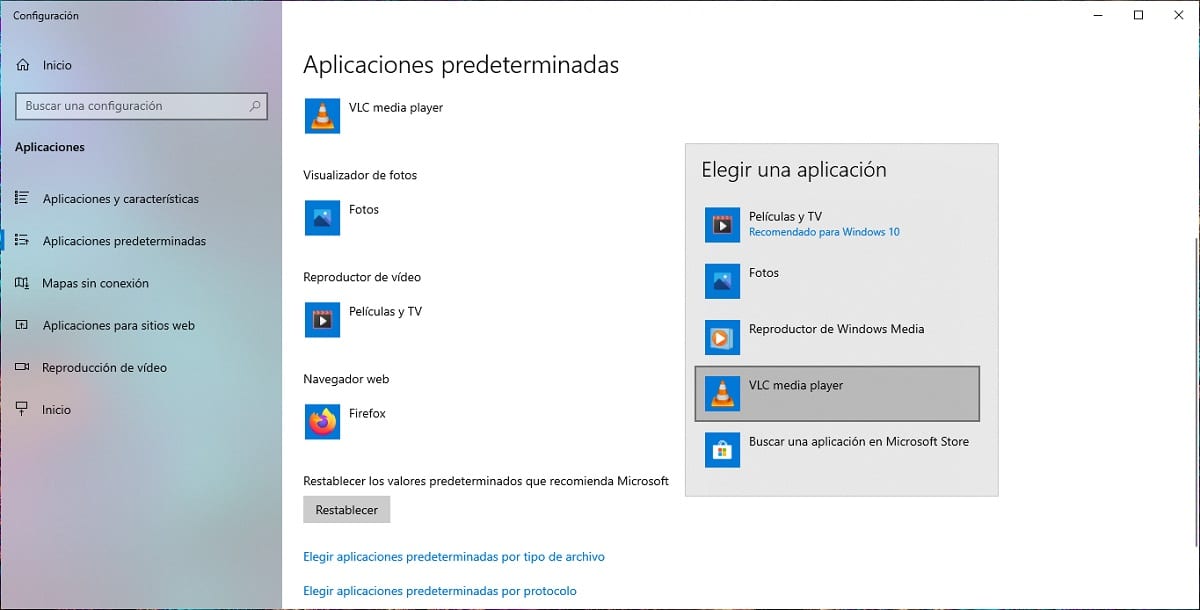
- En primer lugar, debemos acceder a las opciones de Configuración de Windows. La forma más rápida y simple haciendo uso del atajo de teclado tecla Windows + i. Otra forma es pulsando en el botón de Inicio y pulsar sobre la rueda dentada / engranaje.
- Pulsamos en Aplicaciones y dentro de Aplicaciones pulsamos en Aplicaciones predeterminadas.
- Seguidamente, nos dirigimos a la columna de la derecha y buscamos la opción Reproductor de vídeo.
- Al pulsar sobre esta opción, se mostrarán todas las aplicaciones instaladas que nos permiten reproducir vídeos.
- Tan solo tenemos que seleccionar VLC.
Una vez hemos establecido VLC, el icono de los archivos de vídeo pasará a representarse por el icono de la aplicación, un cono de color naranja.